Een ISO-bestand uitpakken is een veelvoorkomende taak voor iedereen die met schijfkopieën werkt. Deze handleiding loodst je door het proces, van basis extractie tot het oplossen van veelvoorkomende problemen. We bespreken ook alternatieve methoden en de voordelen van Daemon Tools voor het beheren van je ISO-bestanden.
Wat zijn ISO-bestanden en Daemon Tools?
Voordat we ingaan op de how-to, laten we eerst duidelijk maken wat ISO-bestanden en Daemon Tools zijn. Een ISO-bestand is een archiefbestand dat een identieke kopie bevat van de gegevens op een optische schijf, zoals een CD of DVD. Zie het als een digitale weergave van een fysieke schijf. Daemon Tools is een softwareprogramma waarmee je deze ISO-bestanden als virtuele stations op je computer kunt koppelen. Dit laat je computer denken dat er een fysieke schijf is geplaatst, waardoor je toegang krijgt tot de inhoud van het ISO-bestand.
Waarom Daemon Tools gebruiken om ISO-bestanden uit te pakken? Hoewel er andere methoden zijn, biedt Daemon Tools een gestroomlijnde aanpak, vooral handig bij grote ISO-bestanden of wanneer je regelmatig toegang tot de inhoud nodig hebt. Het elimineert de noodzaak van fysieke media en biedt een snellere en efficiëntere manier om met schijfkopieën te werken.
Stapsgewijze handleiding voor het uitpakken van ISO-bestanden met Daemon Tools
Hier is een gedetailleerde handleiding voor het uitpakken van de inhoud van een ISO-bestand met Daemon Tools:
- Download en installeer Daemon Tools: Download de juiste versie van Daemon Tools voor je besturingssysteem van de officiële website. Zorg ervoor dat je een betrouwbare bron kiest om malware te vermijden.
- Start Daemon Tools: Open de Daemon Tools-applicatie na installatie.
- Koppel het ISO-bestand: Zoek het ISO-bestand dat je wilt uitpakken. Klik in Daemon Tools op “Quick Mount” en selecteer je ISO-bestand. Je kunt ook met de rechtermuisknop op het ISO-bestand in je verkenner klikken en “Mount with Daemon Tools” kiezen.
- Open het virtuele station: Na het koppelen verschijnt er een nieuw virtueel station in je verkenner, net als een fysiek CD/DVD-station. Je hebt nu toegang tot de inhoud van het ISO-bestand alsof het een echte schijf is.
- Pak de bestanden uit: Open het virtuele station en kopieer de bestanden die je nodig hebt naar de gewenste locatie op je harde schijf. Je kunt slepen en neerzetten of de standaard kopieer-plakfunctie gebruiken.
 Verkenner met gekoppeld ISO-bestand
Verkenner met gekoppeld ISO-bestand
Problemen oplossen
Soms kun je problemen ondervinden bij het uitpakken van ISO-bestanden. Hier zijn een paar veelvoorkomende problemen en hun oplossingen:
- Beschadigd ISO-bestand: Als het ISO-bestand beschadigd is, kan Daemon Tools het mogelijk niet koppelen. Probeer het ISO-bestand opnieuw te downloaden van een betrouwbare bron.
- Verouderde Daemon Tools-versie: Een verouderde versie ondersteunt mogelijk bepaalde ISO-bestandsindelingen niet. Zorg ervoor dat je de nieuwste versie van Daemon Tools gebruikt.
- Conflicterende software: Andere virtuele-stationsoftware kan conflicteren met Daemon Tools. Probeer andere vergelijkbare programma’s tijdelijk uit te schakelen.
Alternatieven voor Daemon Tools
Hoewel Daemon Tools een populaire keuze is, zijn er alternatieve methoden voor het uitpakken van ISO-bestanden:
- Ingebouwde Windows-functionaliteit: Windows 10 en latere versies hebben ingebouwde ondersteuning voor het koppelen van ISO-bestanden zonder software van derden. Klik met de rechtermuisknop op het ISO-bestand en selecteer “Koppelen”.
- 7-Zip of WinRAR: Deze archiveringsprogramma’s kunnen de inhoud van ISO-bestanden ook rechtstreeks uitpakken.
Conclusie
Het uitpakken van ISO-bestanden met Daemon Tools biedt een handige en efficiënte manier om toegang te krijgen tot de inhoud van schijfkopieën. Door deze uitgebreide handleiding te volgen, kun je eenvoudig ISO-bestanden beheren en uitpakken, waardoor je tijd en moeite bespaart. Vergeet niet je software up-to-date te houden en overweeg alternatieve methoden als je problemen ondervindt. Daemon Tools blijft een waardevol hulpmiddel voor iedereen die regelmatig met ISO-bestanden werkt.
Veelgestelde vragen
- Is Daemon Tools gratis? Daemon Tools Lite biedt een gratis versie met basisfunctionaliteit. Betaalde versies bieden extra functies.
- Kan ik een ISO-bestand branden na het uitpakken met Daemon Tools? Ja, je kunt brandsoftware gebruiken om de uitgepakte bestanden op een fysieke schijf te branden.
- Welke bestandsindelingen ondersteunt Daemon Tools? Daemon Tools ondersteunt verschillende image-formaten, waaronder ISO, MDF, MDS en meer.
- Is Daemon Tools veilig in gebruik? Downloaden van de officiële website zorgt voor een veilige en betrouwbare versie van de software.
- Kan ik Daemon Tools op een Mac gebruiken? Nee, Daemon Tools is primair ontworpen voor Windows. Er zijn alternatieve oplossingen beschikbaar voor macOS.
- Wat als mijn virtuele station niet verschijnt na het koppelen? Controleer de instellingen van je verkenner of herstart je computer.
- Hoe kan ik Daemon Tools verwijderen? Gebruik het standaard verwijderingsproces van Windows via het Configuratiescherm.
Voor verdere assistentie kunt u contact met ons opnemen via WhatsApp: +1(641)206-8880, E-mail: [email protected] of bezoek ons op 910 Cedar Lane, Chicago, IL 60605, VS. Onze klantenservice is 24/7 beschikbaar.
